Zacznijmy od otwarcia projektu z poprzedniego wpisu 2. Definiowanie warstw PostGIS / PostgreSQL.
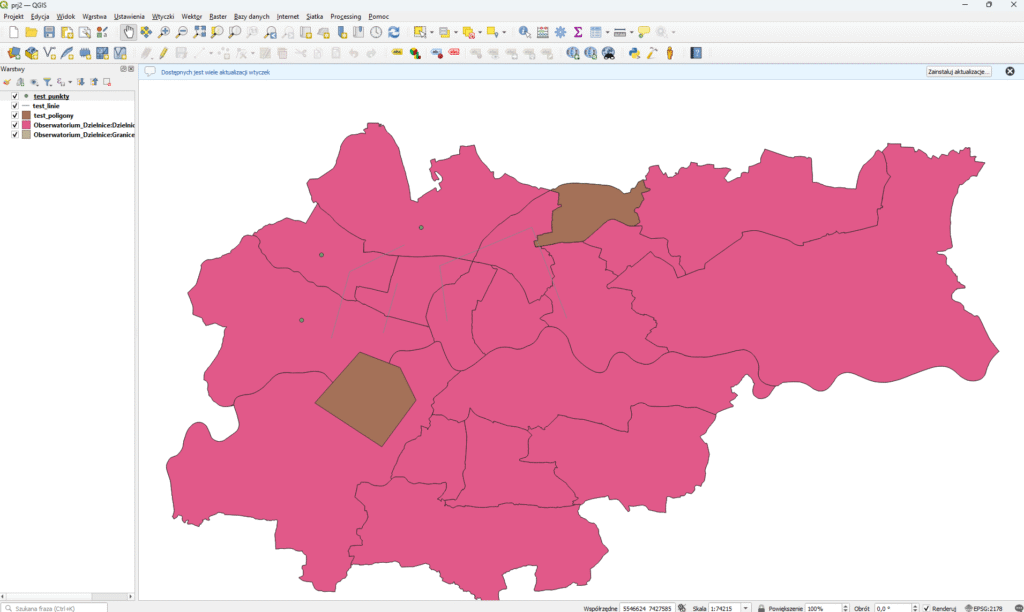
Jak w poprzednim wpisie, przejdźmy teraz do kącika nauki.
Istnieją dwa podstawowe sposoby publikowania danych online przez serwery GIS:
- Web Map Service (WMS) – dane udostępniane są w postaci gotowych obrazów map (np. JPG, TIFF).
- Web Feature Service (WFS) – dane publikowane są jako obiekty wektorowe zawierające geometrię oraz, opcjonalnie, atrybuty opisowe.
W Polsce powszechnie dostępne są usługi typu WMS. Niestety, praktycznie nie udostępnia się danych w formacie WFS – nawet w postaci samych geometrii.
Wyjątek stanowią nieliczne warstwy, takie jak Dzielnice, Działki, Budynki, Adresy czy Cieki. My dodaliśmy do naszych zasobów dwie warstwy WFS: Dzielnice administracyjne Krakowa oraz Granice miasta.
Skonfigurujmy sobie jakoś nasz projekt żeby wyglądał „po ludzku”. Wyłączamy warstwy test_* poprzez odznaczenie ich w legendzie. Potem dwukrotnym kliknięciem w legendzie na warstwę „Obserwatorium_Dzielnice:Dzielnice_administracyjne” otwieramy właściwości warstwy:
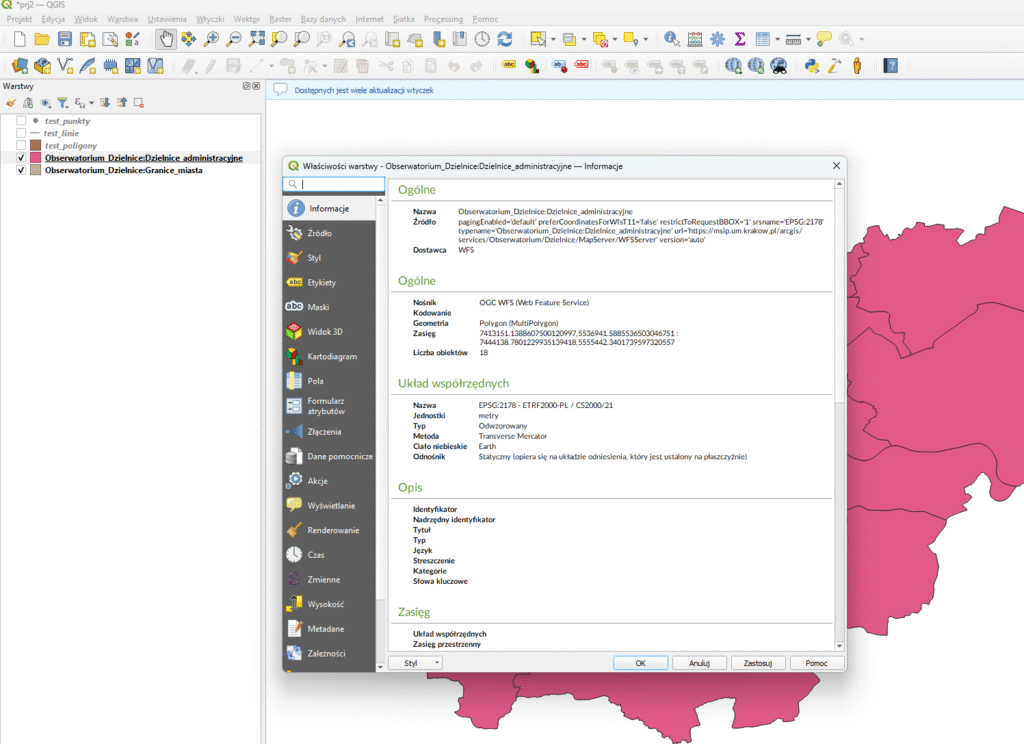
Klasyczne właściwości warstwy wektorowej wyglądają jak okienko powyżej
- Informacje zawierają dane o źródle warstwy, dostawcy, zasięgu i układzie współrzędnych warstwy (niekoniecznie tym samym co projekt)
- Źródło zawiera szczegółowe dane źródła, można tam nadpisać podstawowy układ współrzędnych warstwy, aktualizować zasięgi, i utworzyć indeks przestrzenny – to zalecam przy każdym nowym pliku typu shp dodanym do projektu.
- Styl – chyba najważniejszy element mapy. Tutaj nadajemy style wyświetlania obiektom warstwy (wygląd punktów, linii i poligonów)

Nas głównie interesują style
- Bez symbolu, czyli nie rysuj obiektu (nie przeszkadza to w renderowaniu tekstu na obiekcie – przykład poniżej), tego można użyć jeśli np potrzebujemy same opisy:
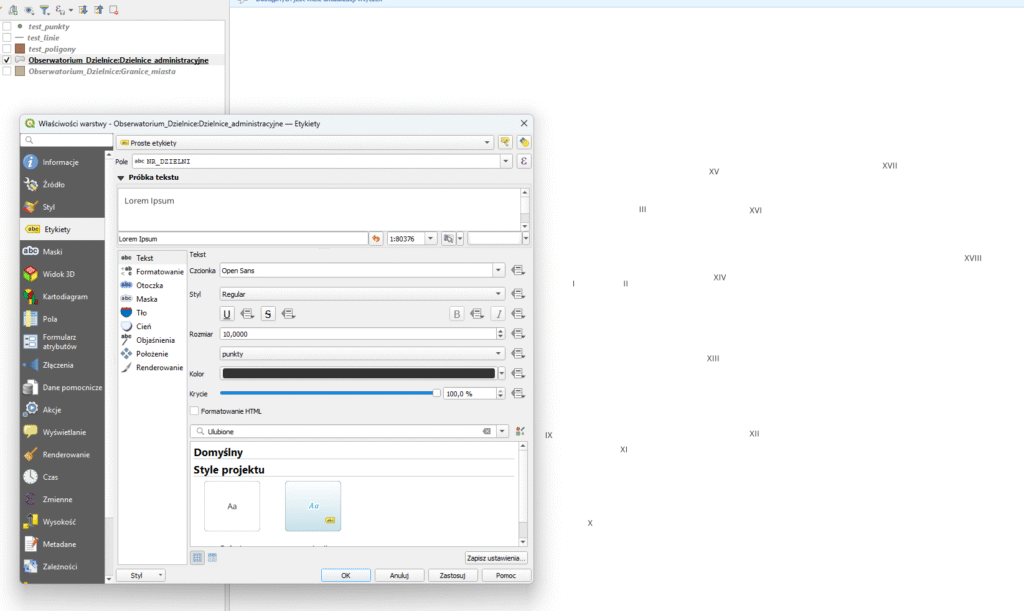
- Pojedynczy symbol – kiedy mamy jedną spójną definicję wyglądu obiektu
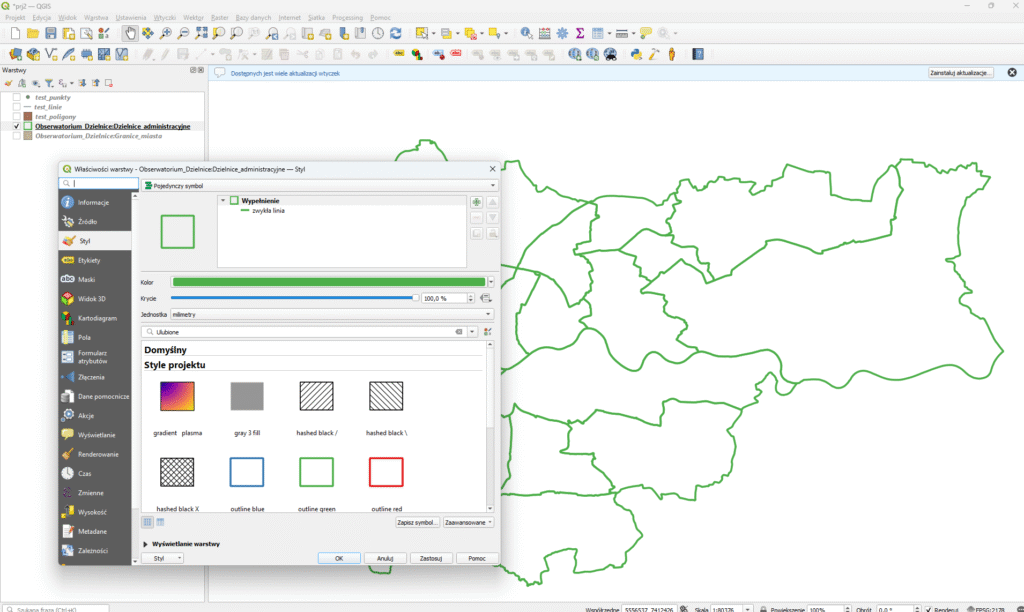
- Wartość unikalna – kiedy mamy pole na podstawie którego chcemy pogrupować obiekty i dla danej grupy wyświetlić styl, tutaj wybieramy kolejno:
- Wartość która będzie używana do zdefiniowania unikalnych symboli
- Następnie Symbol podstawowy
- Klikamy klasyfikuj (wszystkie symbole powstaną jako wariacje kolorów symbolu podstawowego)
- Oczywiście każdy symbol można zmodyfikować poprzez otwarcie właściwości („dwuklik” na kolorze symbolu)
- Nie zapomnijmy o zastosowaniu na koniec edycji
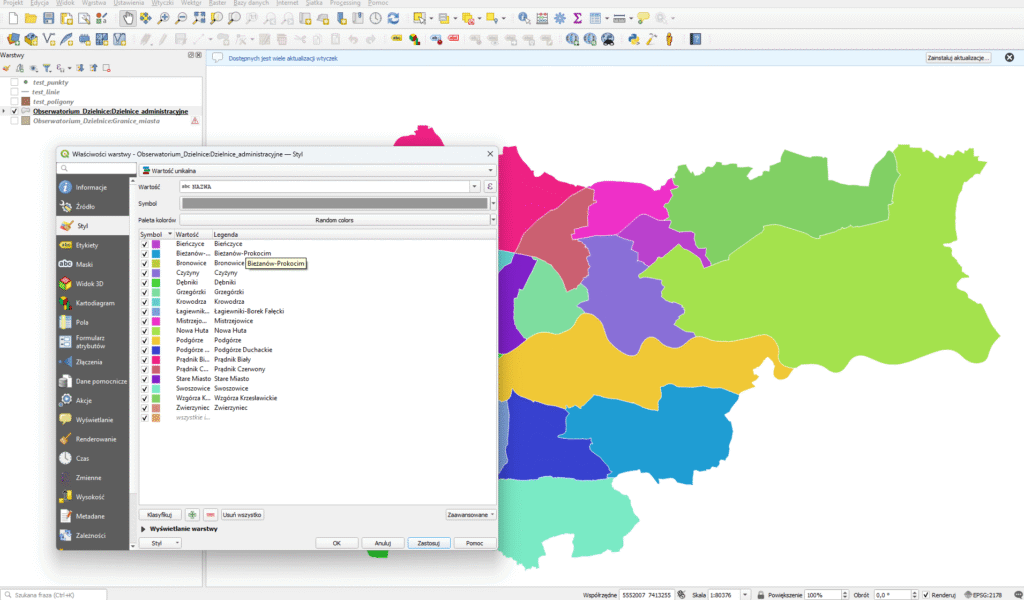
- Symbol Stopniowy – Jeśli posiadamy dane liczbowe możemy zastosować symbolikę stopniową, tutaj mamy pole Powierzchnia
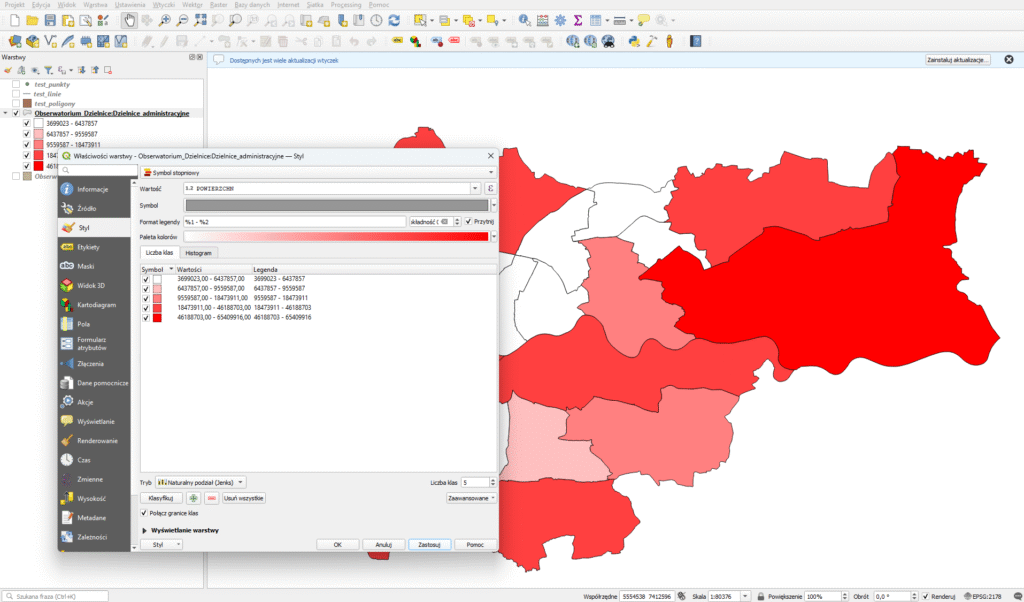
- Symbol oparty na regułach – Ciekawa opcja dająca możliwość definicji wielu symboli naraz i filtrowania obiektów (ten temat jest tak obszerny ,że wymaga dodatkowego wpisu i zostanie ujęty we wpisie dotyczącym tworzenia Atlasu w wydrukach)
Ostatnim dzisiaj poruszanym tematem są Etykiety (temat naprawdę obszerny, wiele opcji i rozwiązań, zalecam testować) Mamy do wyboru :
- Brak etykiet – chyba nie muszę tego wyjaśniać
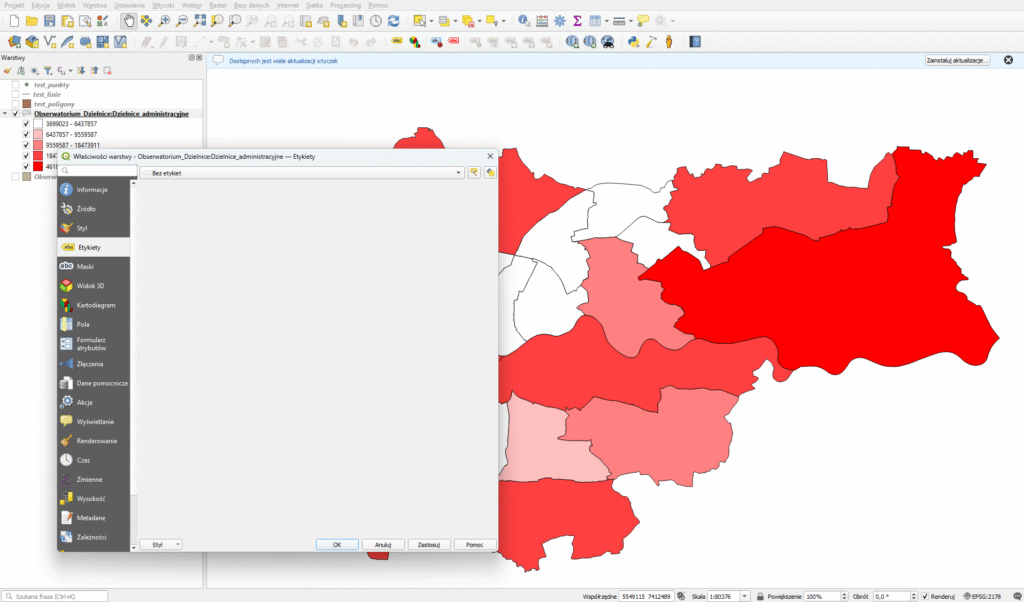
- Proste Etykiety – to już było wyżej zaprezentowane przy Stylach
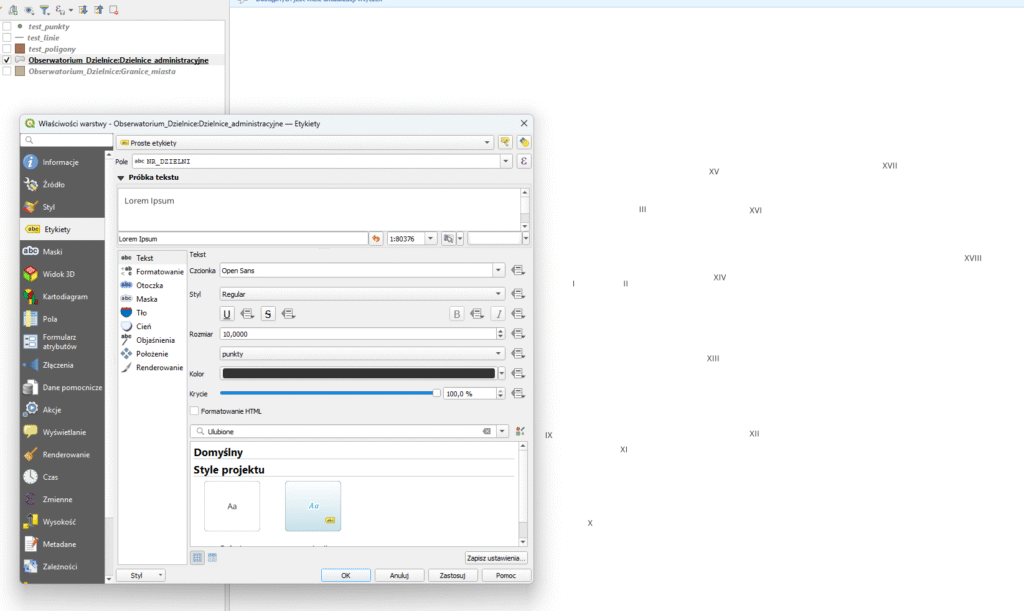
- Etykietowanie oparte na regułach – ten rodzaj etykietowania zasługuje na szczególną uwagę, albowiem w QGIS na jednej warstwie przy prostym etykietowaniu można zdefiniować tylko jeden rodzaj etykiety. Etykietowanie oparte na regułach rozszerza tą możliwość. Często wykorzystuje się ten rodzaj etykietowania np. przy sieciach, gdzie potrzebujemy wyświetlić więcej danych na 1 obiekcie, a nie chcemy duplikować warstw. Poniżej przykład 3 rodzajów etykiet na 1 obiekcie:
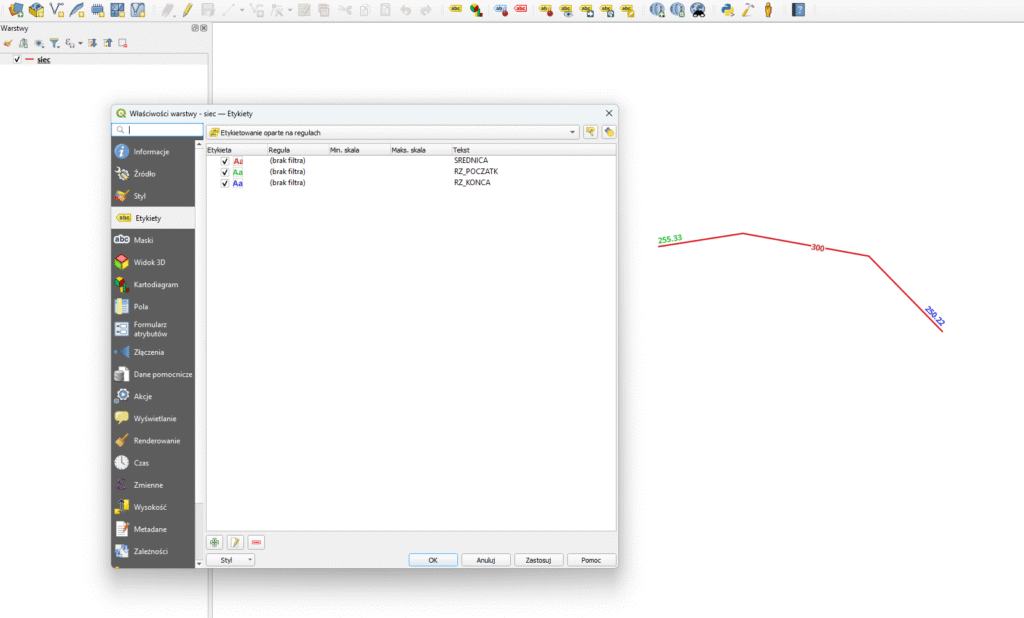
PS. Na szczególną uwagę zasługuje tam zakładka Położenie->Kotwiczenie Etykiety we właściwościach etykiet Liniowych, dzięki której na warstwach liniowych możemy dokładnie zdefiniować, gdzie QGIS będzie starał się daną etykietę umieścić. Właśnie dzięki kotwiczeniu uzyskaliśmy taki wynik.
Poniżej przykład konfiguracji naszych warstw z Projektu.
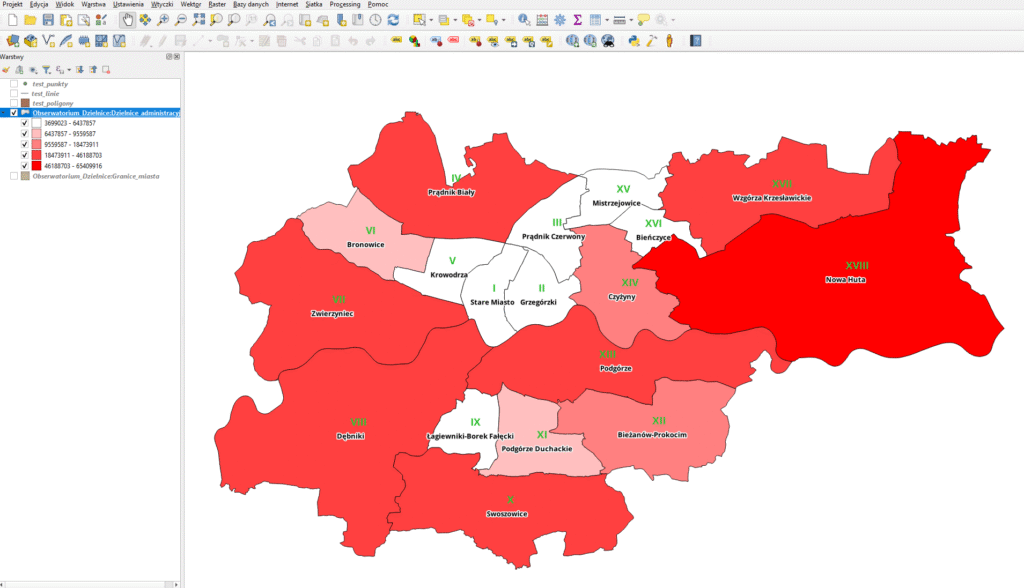
I na tych 4 podstawowych zakładkach Właściwości warstwy zakończmy dzisiejszy wpis. Pozdrawiam i zapraszam do dyskusji.